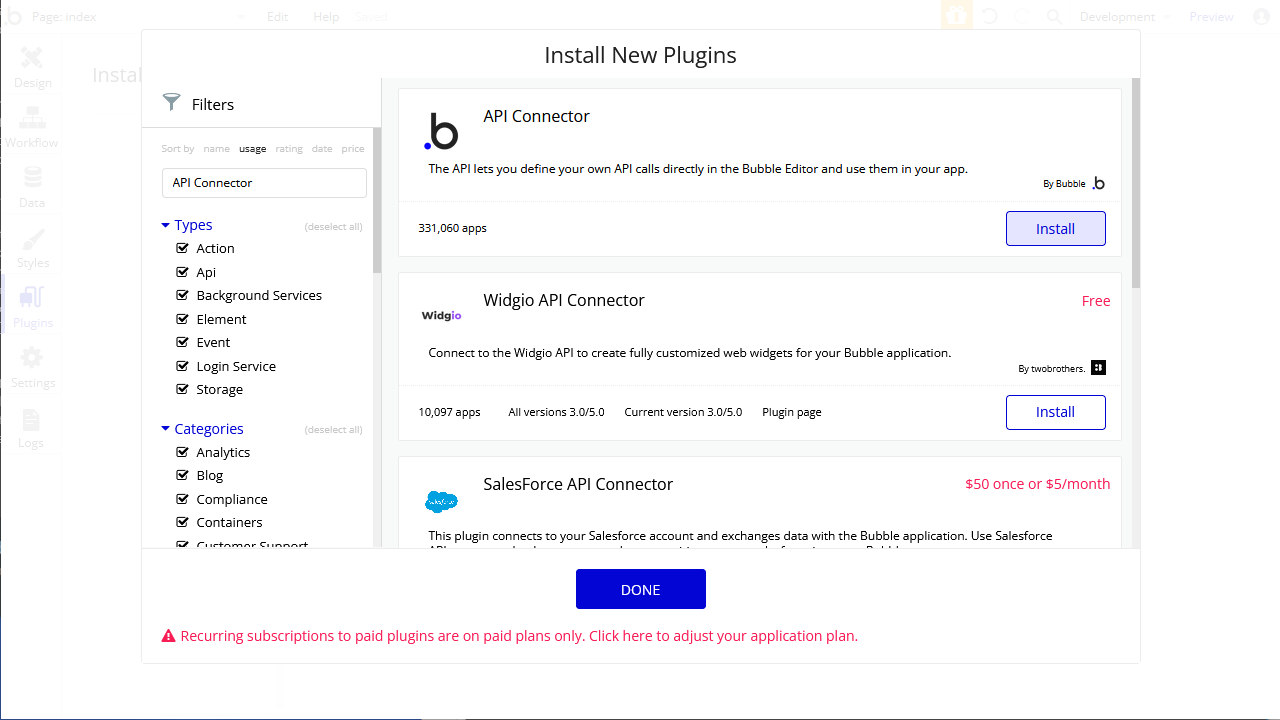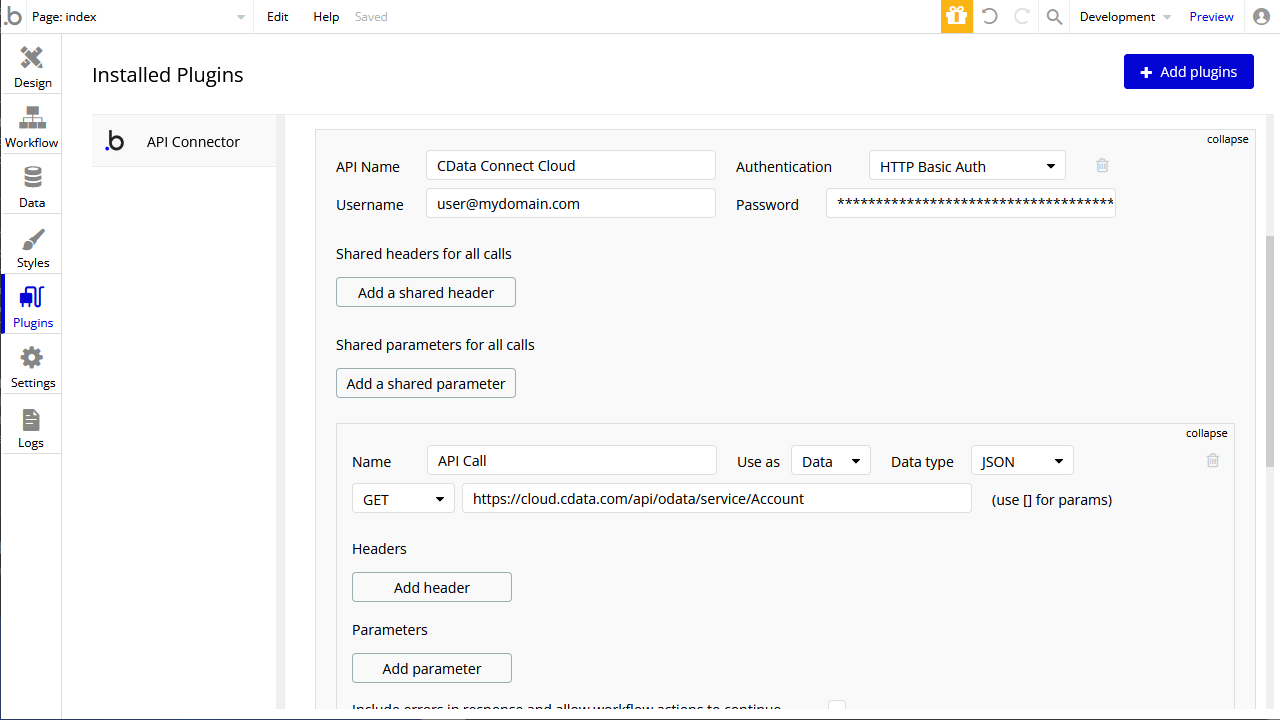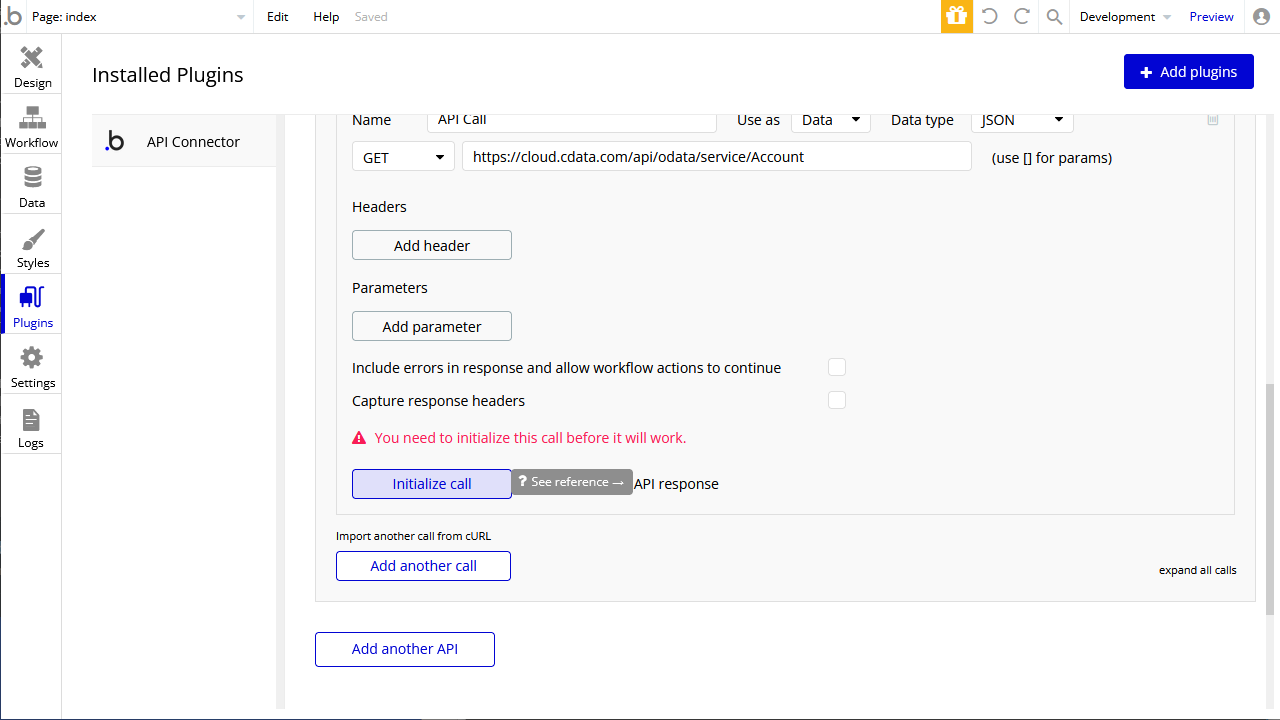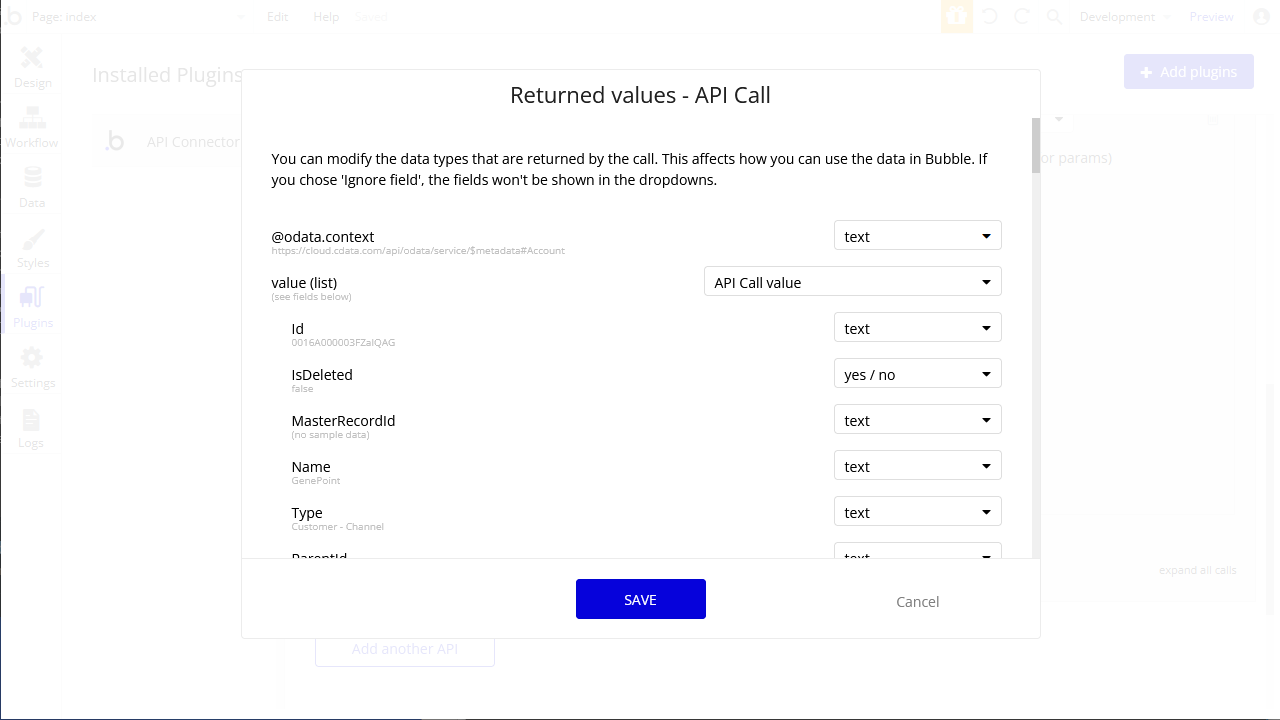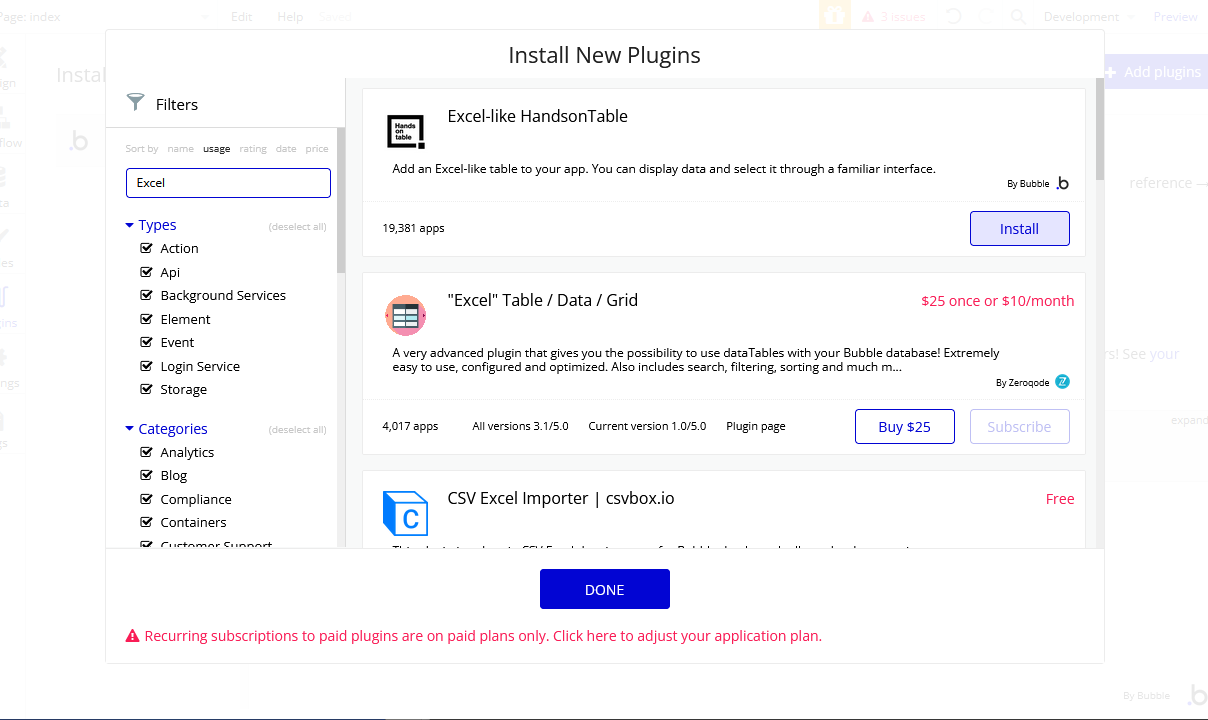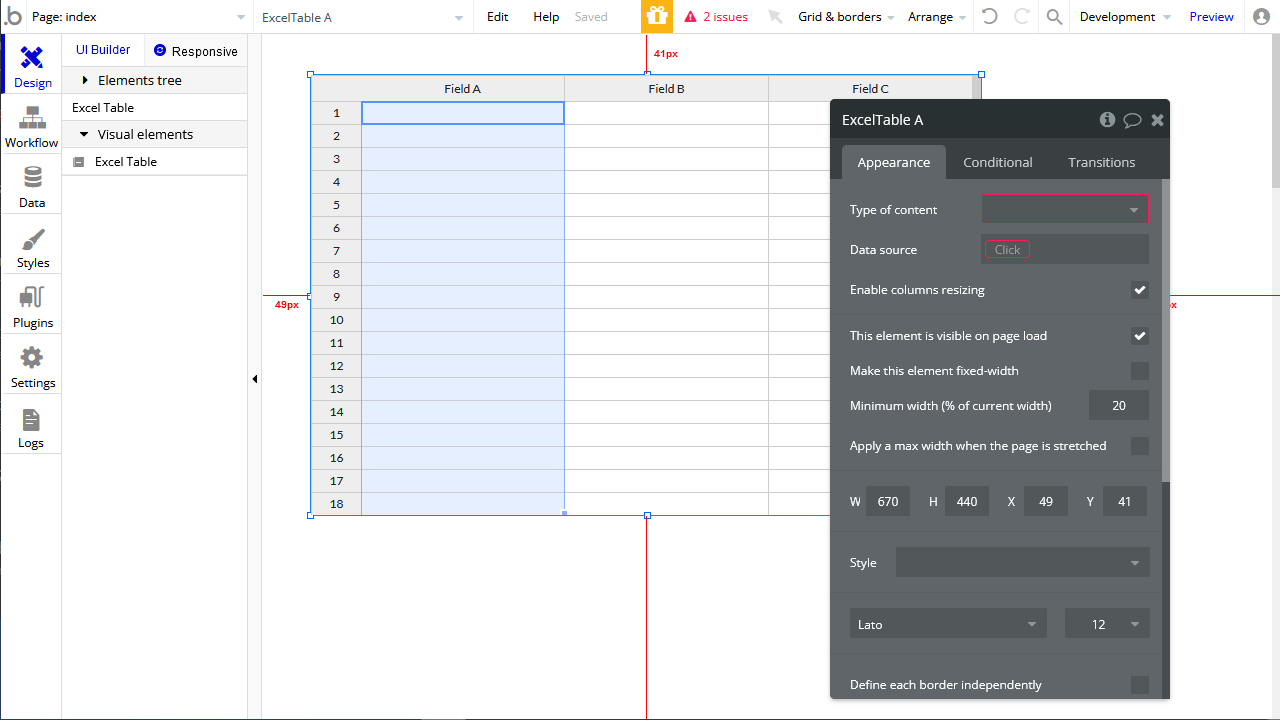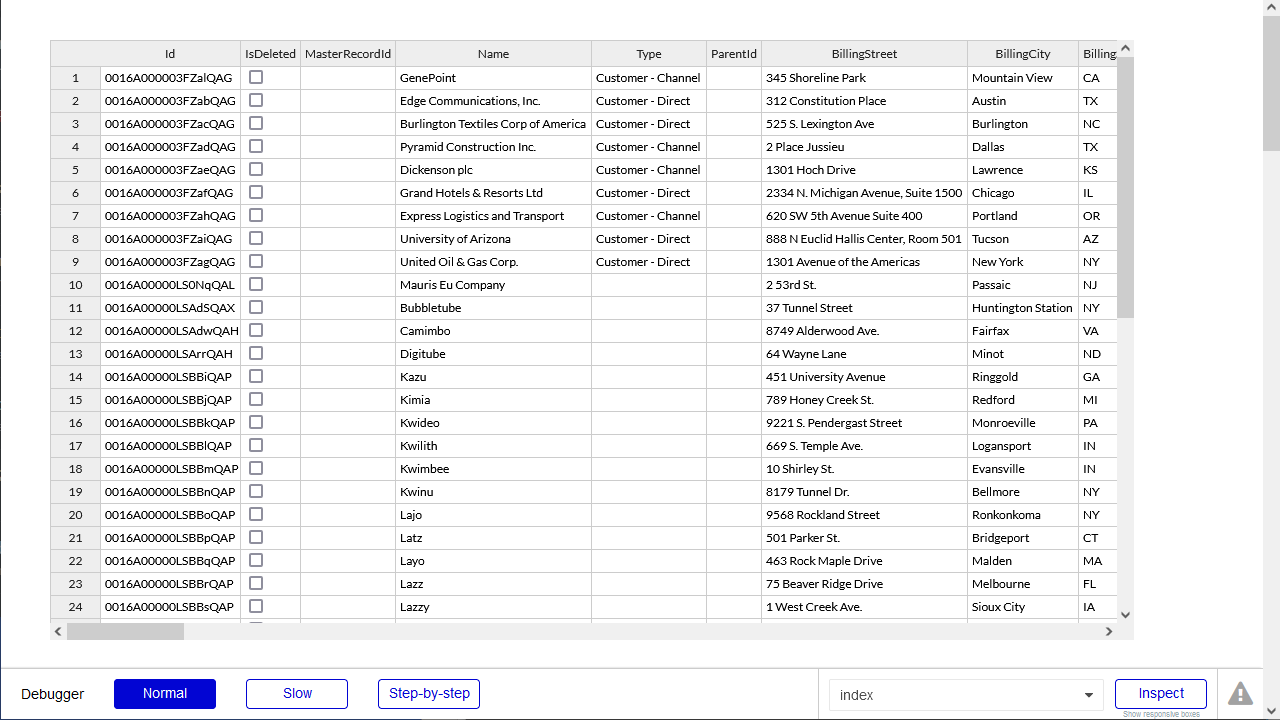各製品の資料を入手。
詳細はこちら →
CData

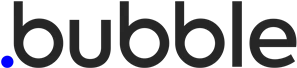
こんにちは!リードエンジニアの杉本です。
Bubble はアプリや業務用の開発・ローンチを容易にするローコード / ノーコードツールです。さらにCData Connect Cloud と連携することで、ノーコードアプリ開発用のGoogle Directory のデータへのクラウドベースのアクセスをノーコードで追加できます。本記事では、CData Connect Cloud 経由でBubble からGoogle Directory 連携を実現する方法を紹介します。
CData Connect Cloud はGoogle Directory のデータへのクラウドベースのOData インターフェースを提供し、Bubble からGoogle Directory のデータへのリアルタイム連携を実現します。
以下のステップを実行するには、CData Connect Cloud のアカウントが必要になります。こちらから製品の詳しい情報とアカウント作成、30日間無償トライアルのご利用を開始できますので、ぜひご利用ください。
Bubble でGoogle Directory のデータを操作するには、Connect Cloud からGoogle Directory に接続し、コネクションにユーザーアクセスを提供してGoogle Directory のデータのOData エンドポイントを作成する必要があります。
Google Directory に接続したら、目的のテーブルのOData エンドポイントを作成します。
必要であれば、Connect Cloud 経由でGoogle Directory に接続するユーザーを作成します。
OAuth 認証をサポートしていないサービス、アプリケーション、プラットフォーム、またはフレームワークから接続する場合は、認証に使用するパーソナルアクセストークン(PAT)を作成できます。きめ細かなアクセス管理を行うために、サービスごとに個別のPAT を作成するのがベストプラクティスです。
CData Connect Cloud では、簡単なクリック操作ベースのインターフェースでデータソースに接続できます。
Google Directory はOAuth 認証標準を利用しています。各ユーザーやドメイン内のユーザーの代わりに、CData 製品がGoogle API にアクセスすることを許可できます。 接続すると、CData 製品はデフォルトブラウザでOAuth エンドポイントを開きます。ログインして、アプリケーションにアクセス許可を与えます。CData 製品がOAuth プロセスを完了します。
詳細はヘルプドキュメントを参照してください。

Google Directory に接続したら、目的のテーブルのOData エンドポイントを作成します。
コネクションとOData エンドポイントを設定したら、Bubble からGoogle Directory のデータに接続できます。
OData エンドポイントをConnect Cloud に追加したら、Google Directory のデータへのライブ接続が可能なアプリをBubble で作成できます。
まずは、Bubble からCData Connect Cloud にアクセスするためのAPI Connector を設定します。
API Connector を設定したら、Bubble アプリでGoogle Directory のデータを取得できます。本記事では、Excel ライクなテーブルを表示できるUI コンポーネントでデータをリクエストします。
この時点で、バックエンドAPI を設定する手間なくGoogle Directory のデータへのライブ接続を持つアプリケーションを開発できます。
Bubble からGoogle Directory リアルタイムデータに直接接続できるようになりました。これで、Google Directory のデータを複製せずにより多くの接続とアプリを作成できます。
クラウドアプリケーションから直接100を超えるSaaS 、ビッグデータ、NoSQL ソースへのリアルタイムデータアクセスを取得するには、CData Connect Cloud を参照してください。